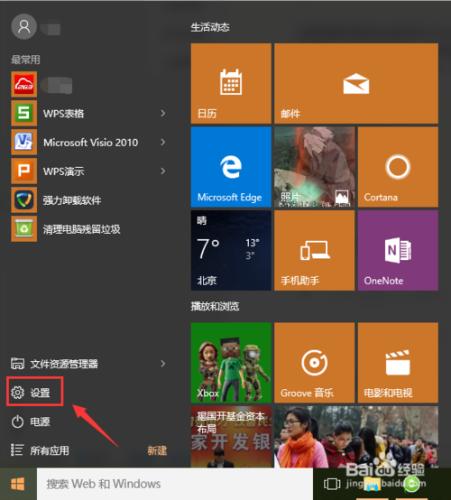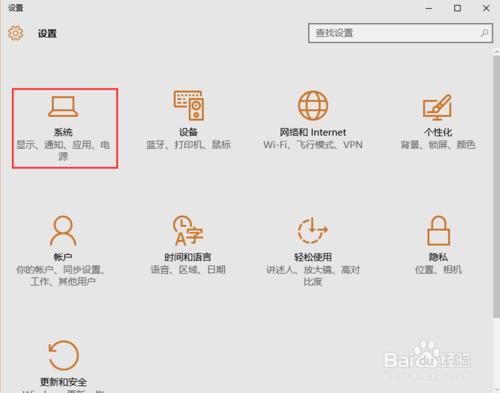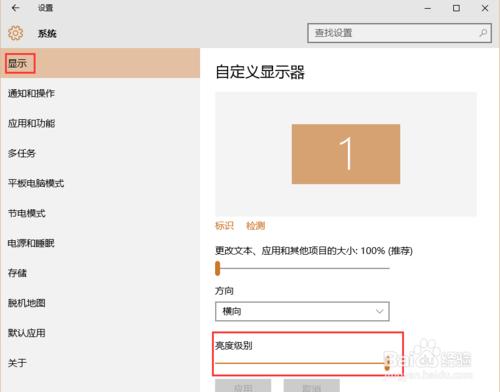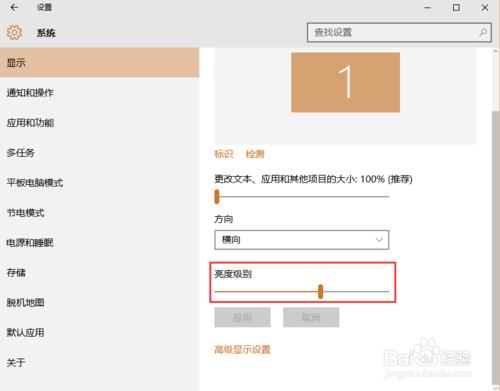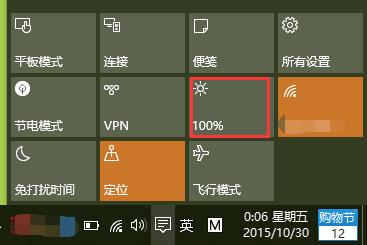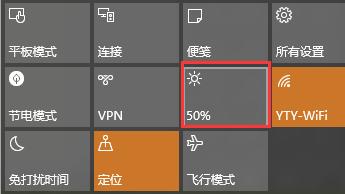目前微軟系統已經發布了win10系統,win10系統在控制面板方面跟xp,win7,win8還是有一定的區別的,很多朋友在更新了win10系統之後不知道如何調整屏幕的亮度,接下來小煙就給大家介紹一下win10系統如何調整屏幕的亮度。
方法/步驟
首先點擊win10系統左下角主菜單按鈕彈出下拉菜單,在下拉菜單裡找到【設置】功能選項,如下圖所示。
點擊下拉菜單裡的【設置】功能選項,進入win10系統設置界面,在該界面可以找到【系統】設置選項,通過該選項可以設置顯示,通知,應用,電源等,如下圖所示。
點擊【系統】設置選項,進入win10系統界面,在左側菜單欄裡第一個選項就是顯示功能,在該功能右側可以看到亮度級別,如下圖所示。
用鼠標調整右側的亮度級別,可以調整筆記本的亮度,如下圖所示。
除此之外,也可以點擊任務欄右側裡的新通知功能按鈕彈出下拉菜單,在該菜單裡也可以找到亮度調節功能按鈕,如下圖所示。
該功能按鈕為亮度調節快捷鍵,用鼠標左鍵點擊亮度調節功能按鈕,可以實現亮度25%,50%,75%,100%四個選項的修改,如下圖所示。